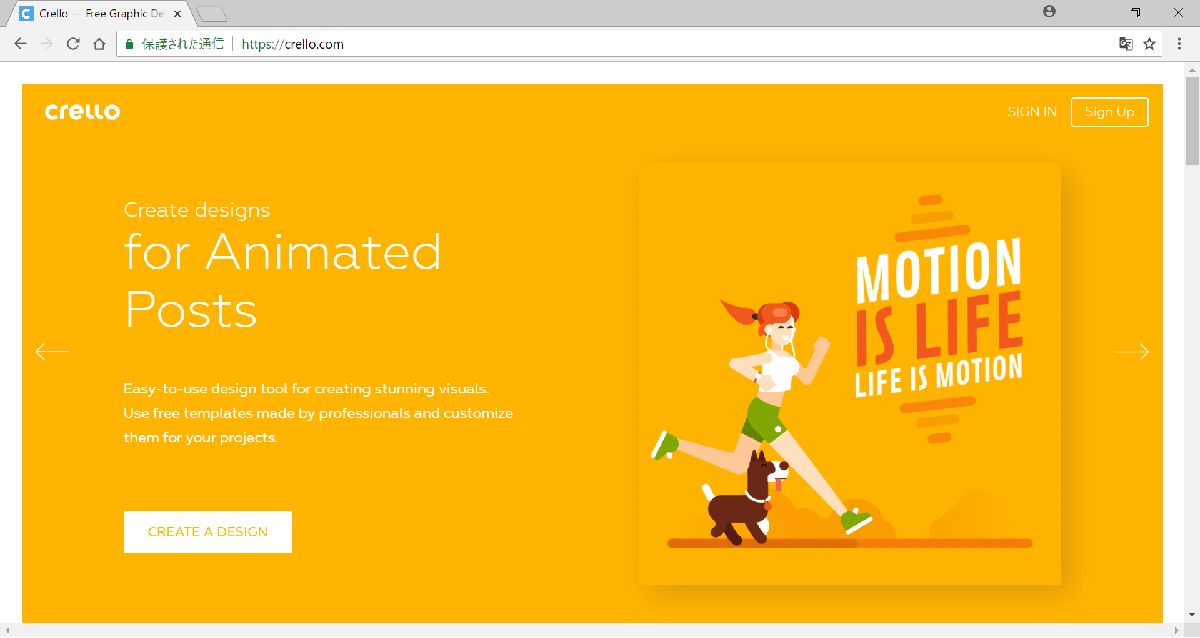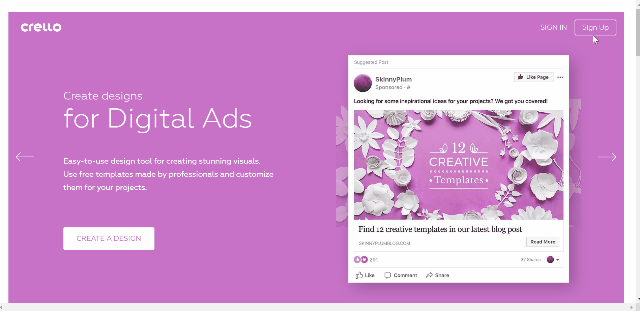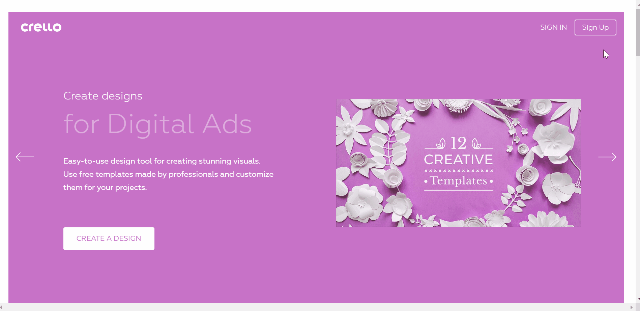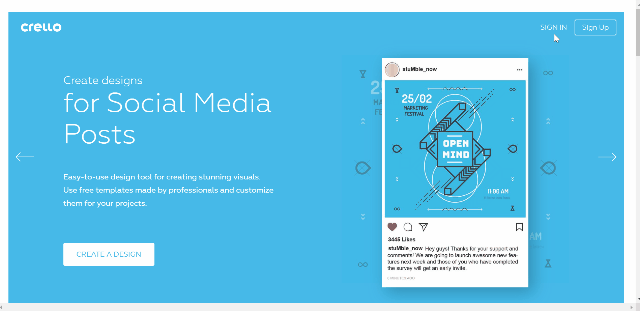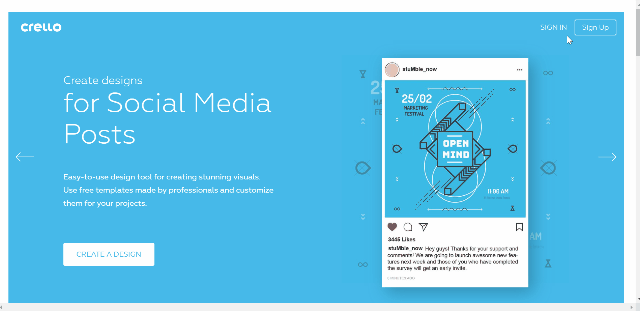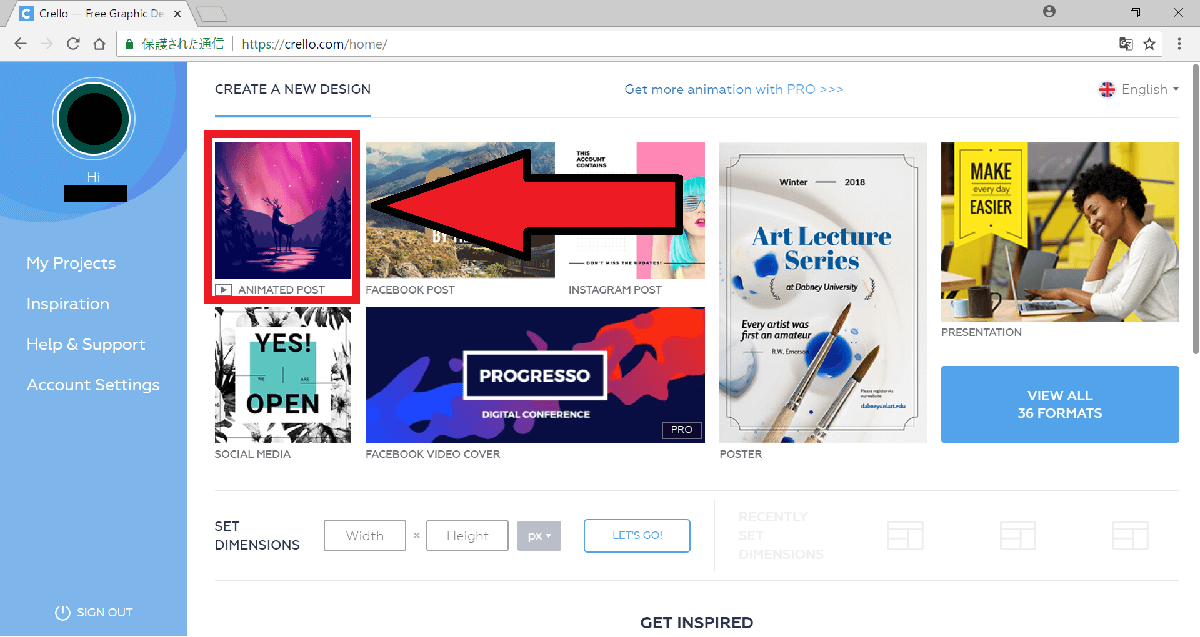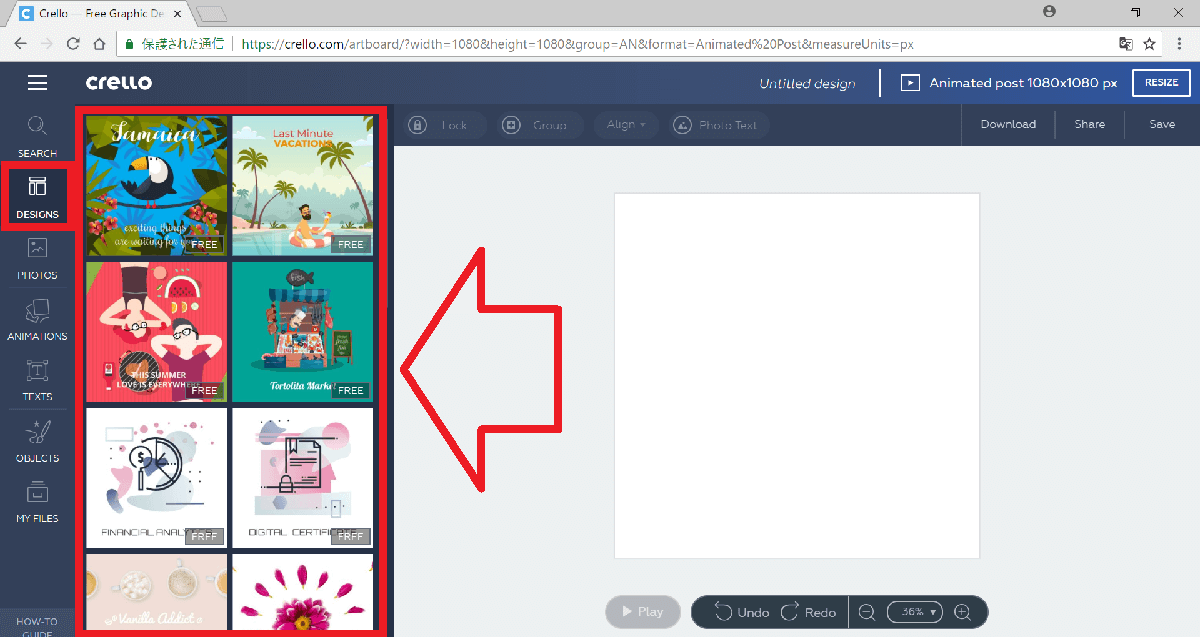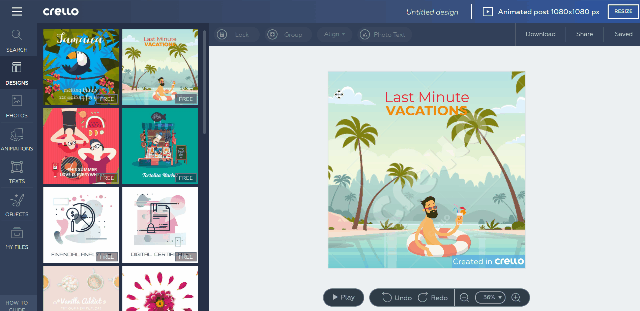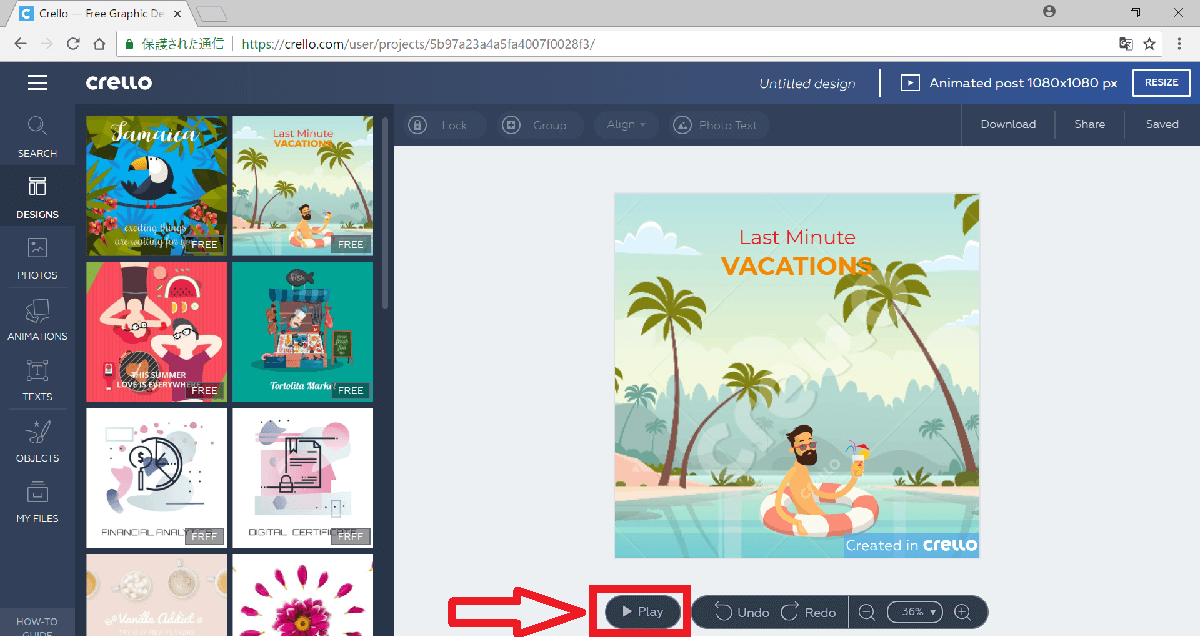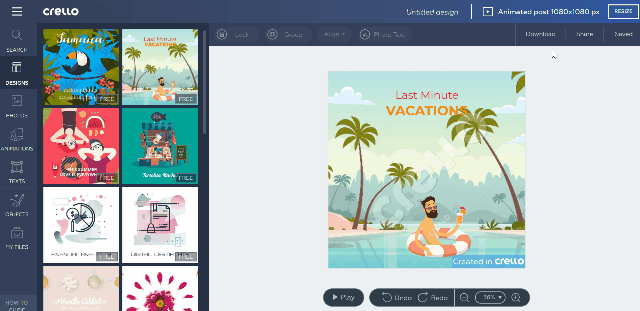Crelloとは、インスタグラムなどのSNSに最適化されたフォトエディターです。パソコンにインストールすることなく使える無料Webツールになります。1万点以上のテンプレート機能が用意されているので、簡単にオシャレなアニメーションや画像を作ることができます。
この記事では、多くのユーザーに利用されている、おすすめ無料Webツールのフォトエディター「Crello」の魅力や使い方をご紹介していきます。
Crelloの魅力と評価
Crelloとはどんなツールで、何ができるのか?また、利用者の評価をご紹介します。
1. Crelloの魅力とは?
- インストールの必要がないWebツールである
- 無料なのに1万点以上のテンプレートがある
- ドラッグ&ドロップで直感的な簡単操作
- インスタなどのSNSに最適化されている
2. Crelloの評価は?
Crelloの利用者の声をご紹介します。
このように、Crelloは利用者の評価も高いフォトエディターです。それでは、実際にCrelloを使ってみましょう。
Crello公式サイトにアクセス
まずは、下記URLよりCrelloの公式サイトにアクセスしてアップロードします。
アカウント登録とサインイン
Crelloではアカウントを登録しなくてもアニメーションや画像の編集は可能ですが、作成したデータを保存できないなどの制限があるので、無料のアカウント登録を行います。登録方法は、メールアドレスかフェイスブックやグーグルのアカウントの紐付けになります。ちなみに、最初のアカウント登録時はそのままサインインもされます。
1.メールアドレスでのアカウント登録手順
公式サイトで画面の右上にある「Sign up」をクリックします。表示された登録画面でメールアドレスと6文字以上のパスワードを2回入力し「I agree to the Terms & Conditions」にチェックを入れて、「SIGN UP」ボタンをクリックして完了です。
2.フェイスブック・グーグルのアカウントに紐付け
表示された登録画面で、「I agree to the Terms & Conditions」にチェックを入れ、画面下部の「OR SIGN UP WITH A SOCIAL ACCOUNT」の横にあるフェイスブックかグーグルのアイコンをクリックします。アカウント確認画面が表示されるので、使用するアカウントをクリックして完了です。
3.メールアドレスでのサインイン手順
公式サイトで画面の右上にある「Sign in」をクリックします。表示されたサインイン画面でメールアドレスとパスワードを入力し「SIGN IN」ボタンをクリックして完了です。
4.フェイスブック・グーグルアカウントでのサインイン手順
表示されたサインイン画面の下部にある「OR SIGN IN WITH A SOCIAL ACCOUNT」の横にあるフェイスブックかグーグルのアイコンをクリックして完了です。
Instagram用アニメーション作成
Instagram用に最適化されたアニメーションの作り方をご紹介します。
1.編集画面を開く
Crelloのホーム画面の左上にある「ANIMATED POST 」をクリックして、アニメーションの編集画面を開きます。
2.テンプレートを選択
編集画面の左にあるメニューの「DESIGNS」より、お好きなデザインのアニメーションを選びます。
3.テキスト編集
アニメーション内のテキスト文字を編集するには、対象のテキストをダブルクリックします。すると、テキストのオプションメニューが表示されます。フォント、カラー、サイズ、文字の間隔などを変更することができます。
4.プレビュー表示
編集途中で、アニメーション全体のイメージを見たい時は、編集エリアの下にある「▶Play」をクリックします。すると、アニメーションが再生されます。
5.作品のダウンロード
Crelloで編集した作品データをInstagramに投稿するために、作品のデータファイルをダウンロードします。Instagramの動画・画像の投稿は、基本的にスマホからになります。
編集画面の右上にある「Download」をクリックします。すると「名前を付けて保存」ダイアログボックスが表示されるので、任意の場所と名前を指定して保存します。
Crelloに関するまとめ
- インストール不要のWebツール
- InstagramなどのSNSに最適化されたフォトエディター
- 無料で1万点以上のテンプレートが使える
- ドラッグ&ドロップで直感的に操作ができる
- 企業広告などでも利用できる
誰でも簡単に無料でInstagram用のオシャレなGifアニメが作れる「Crello」を是非、使ってみて下さい。
Crelloを使ってInstagramの「いいね」を増やそう!
『アカポン』 『自動着色ツールPaintsChainer』 『僕が死んだら…』 『ディズニーフォント』 『アプリで即キャッシュ』 『リンク切れを一括管理』 『CamScanner』 『Franz』 『iフォトアルバム』 『ゴートマグ』